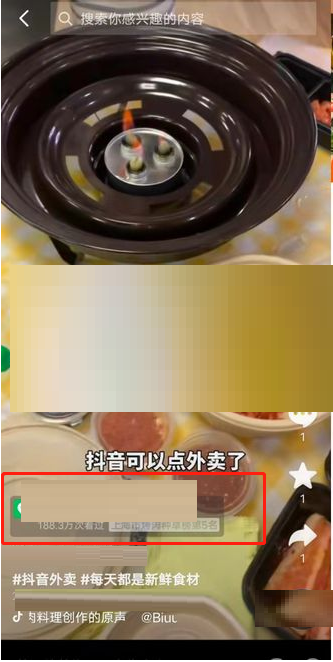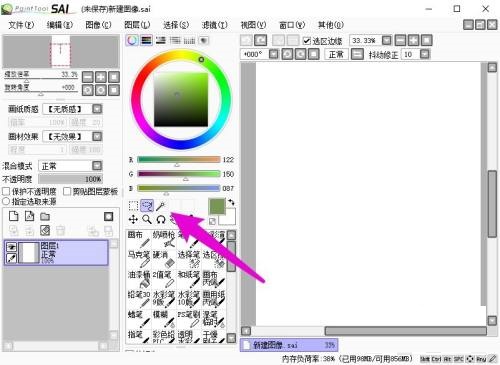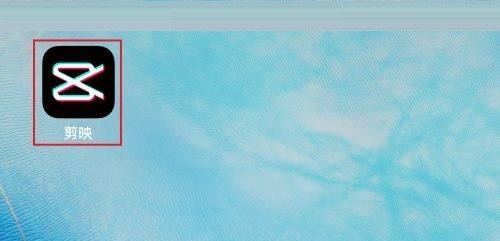Windows优化大师怎么设置桌面显示回收站?Windows优化大师设置桌面显示回收站教程
今天小编为大家带来了Windows优化大师设置桌面显示回收站教程,想知道怎么做的小伙伴来看看接下来的这篇文章吧,相信一定会帮到你们的。
Windows优化大师怎么设置桌面显示回收站?Windows优化大师设置桌面显示回收站教程
1、首先点击“Windows优化大师”;
2、然后在“Windows优化大师”窗口中,点击“系统个性设置”;

3、在“系统个性设置”窗口中,找到“桌面设置”;

4、接着在“桌面设置”栏中,勾选“桌面显示回收站”;

5、最后点击“设置”即可。

以上这篇文章就是Windows优化大师设置桌面显示回收站教程,更多教程尽在下载之家。
tags: